HD-videobox-sovelluksen asentaminen Smart-TV hen tai etuliitteeseen

- 1773
- 489
- Tony Swaniawski
Näyttää siltä, että laajakaistayhteydet Internetiin, satelliitti- ja kaapeli -TV: n aikakausi loppuu hitaasti, mutta väistämättä. Miksi laittaa levy tai vedä kaapeli, jos sinulla on mahdollisuus katsoa suoratoistovideoita nopeudella 100 Mb/s, josta tulee tosiasiallinen standardi?
Tietysti tällaisesta katselusta tarvitset asianmukaisen palvelun saatavuuden, mutta jos kysyntä on, on aina ehdotus. Smart-TV: lle ja etuliitteille on monia sellaisia sovelluksia, mutta yksi parhaimmista on HD-videobox. Se on hänestä, että puhumme tänään.

Mikä on HD -videoBox
Kaikilla videosisällön katselupalvelujen tarjoavilla palveluilla on oma sisältötietokanta, joka ei ole ulottumaton ilmeisistä syistä. Tämä tarkoittaa, että ennemmin tai myöhemmin kohtaat tilanteen, jossa oikea elokuva tai näyttö tässä tietokannassa ei käänny. HD -videoBox tässä suhteessa on huomattavasti erilainen parempaan suuntaan, koska sillä ei ole tällaista tukikohtaa, mutta osaa löytää halutun sisällön käyttämällä muiden Runessa tunnetuista resursseista (Hdrezka, Seasonvar, Zona, Kinozal, Filmix, HDGO JNE.-A. Toisin sanoen, tämä on kapealla aggregaattori, joka on erikoistunut etsimiseen ja tarjoamiseen videosisällön katselemiseksi. Käyttäjä voi valita elokuvan suoraan luettelosta tai kirjoittaa sen nimen hakulinjaan. Seurauksena on, että elokuvan yksityiskohtainen kuvaus, videon olemassa olevan laadun ja sen äänitoiminnan vaihtoehdot, muut tärkeät parametrit esitetään. Sinun on vain valittava tyydyttävä vaihtoehto sinulle ja aloitettava katselu.
Sovelluksen muun muassa sisällön lataamisen toiminto, jotta voitaisiin katsella offline -tilaa. Maksussa olevassa versiossa voit ladata sisältöä torrentien avulla, sarjalle on mahdollista viedä linkkejä yksittäisiin sarjoihin.
Ehkä suosituimman palvelun ainoa haittapuoli on sisäänrakennetun videosoittimen puute, mutta useimmissa Android-järjestelmissä ne ovat läsnä käyttöjärjestelmän perusversiossa. On kuitenkin parempi käyttää pelaajia, jotka ovat todistaneet itsensä yhdessä HD -videoboxin kanssa vain positiivisella puolella - VLC -soitin (ehkä yleisimpi), BS Player, MX Player.
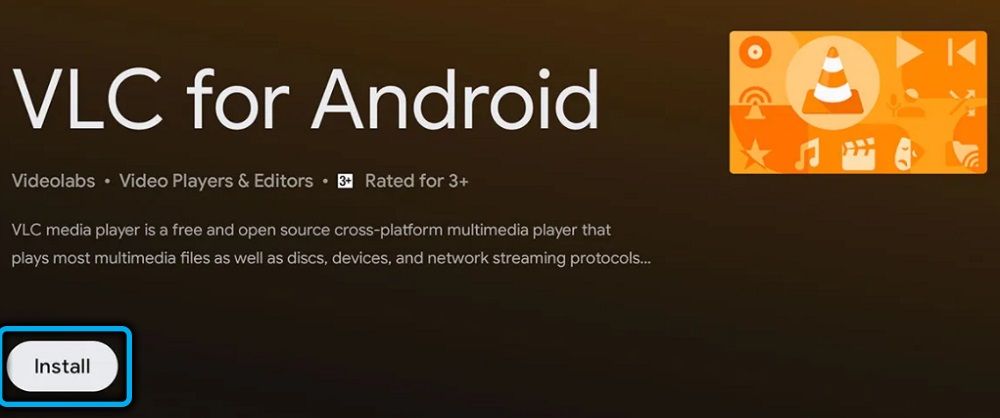
HD-videoboxin asentaminen Android-TV: hen
Play -markkinoilla et löydä tätä sovellusta. Syynä on ilmeinen: Google taistelee aktiivisesti niitä, jotka mahdollisesti rikkovat tekijänoikeuksia, mutta tämä ei ole ongelma. Voit ladata HD VideoBoxin viralliselta verkkosivustolta APK -asennustiedoston muodossa, mutta elokuussa 2021 sivusto suljettiin lukuisten tekijänoikeuksien haltijoiden valitusten vuoksi. Tällä hetkellä sovelluksen toimiva versio on saatavana 4PDA -verkkosivustolla.-lla.
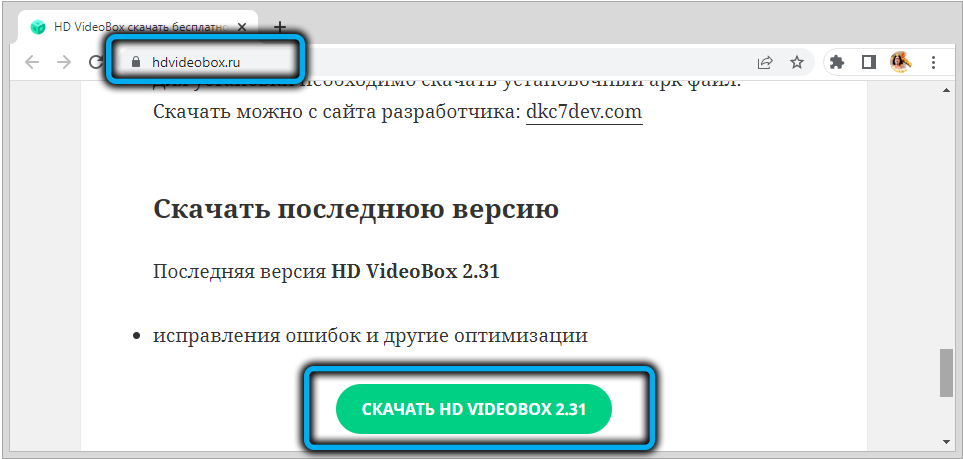
HD-videoboxin asentaminen älytelevisioon suoritetaan tällaisten tapausten standardi-asennusohjelma kopioidaan flash-asemaan, joka asetetaan television tai etuliitteen USB-sijoitukseen. Itse asiassa tarvitset tiedostonhallinnan asennuksen asentamiseksi. Android -versiosta riippuen voit käyttää sitä rakennettuna -in, mutta on parempi ladata kätevämpi ja toiminnallisempi vaihtoehto leikkimarkkinoilta, esimerkiksi ES, opas, joka voi toimia pilvivarastojen kanssa kaikelle muualle. Jos käsillä ei ole flash -asemia, voit käyttää tätä tilaisuutta lataamalla APK -tiedoston tilisi kansioon pilvessä ja sitten siitä - television tai etuliitteen muistoksi.
Jos asennus tehdään älypuhelimeen, voit ladata asennustiedoston suoraan selaimesta.
Ja vielä yksi tärkeä kohta: Ennen sovelluksen asentamista sinun on siirryttävä laitteen asetuksiin (onko kyse älypuhelimesta, televisiosta tai älykkäästä asennuksesta), valitse turvallisuusvälilehti ja salli sovellusten asentaminen tuntemattomista lähteistä - muuten asennustiedosto ei voida käynnistää. Suorittaessamme tämän toiminnan, liukastumme ladatun tiedoston läpi avataksesi HD VideoBox -asennusmenettelyn mihin tahansa televisioon tai etuliitteeseen, joka perustuu Android -käyttöjärjestelmään - Sony, Xiaomi Mi Box, Philips, Ergo jne. Täsmälleen samat toiminnot suoritetaan älypuhelimille.
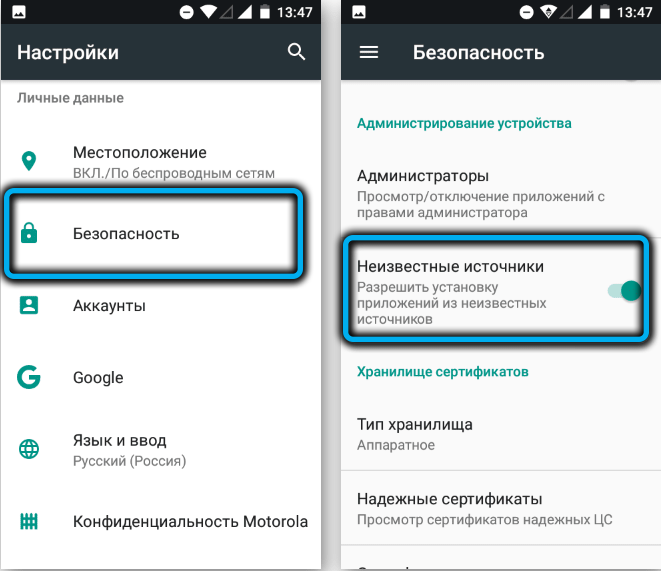
Ainoa poikkeus on suosittu Xiaomi Mi TV Stick Media -lupa, jolla ei ole USB -porttia. Siten sovelluksen jakautumisen kanssa ei voida asettaa tähän.
Mutta ongelman ratkaisemiseksi voit käyttää vaihtoehtoista vaihtoehtoa ja jopa useita. Tässä on yksi heistä:
- Lataa HD -videoBox APK -tiedosto tietokoneelle (voit myös älypuhelimella);
- Käytämme mitä tahansa pilvitallennusta tiedoston kopioimiseksi pilveen (GoogleDrive sopii parhaiten näihin tarkoituksiin, koska etuliitteen omistajalla tulisi olla Google -tili, se ei toimi ilman sitä, mutta muita pilvipalveluita voidaan käyttää - pilvi.Posti.Ru Yandexiin.Levy tai OnEdrive);
- Nyt sinun on siirryttävä Google Platiin löytääksesi, ladata ja asentaa X-Plore File Manager -tiedoston kapellimestari;
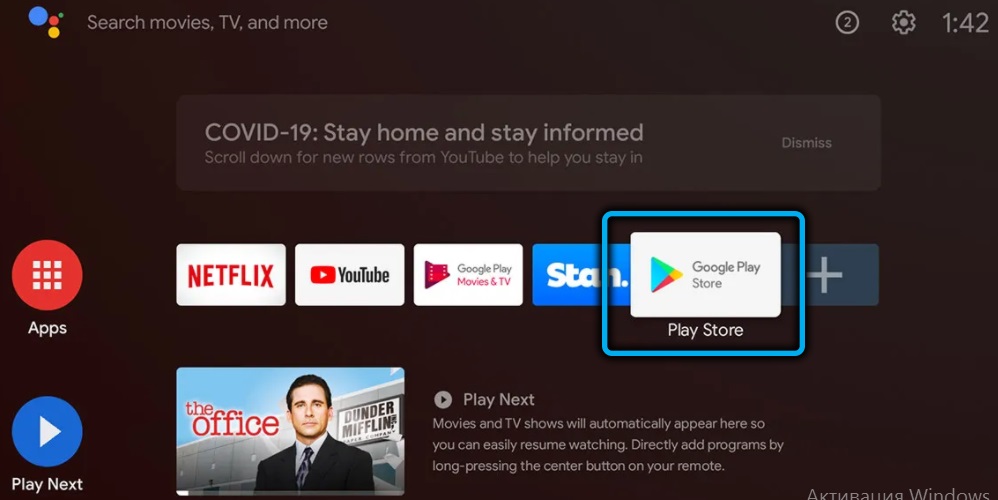
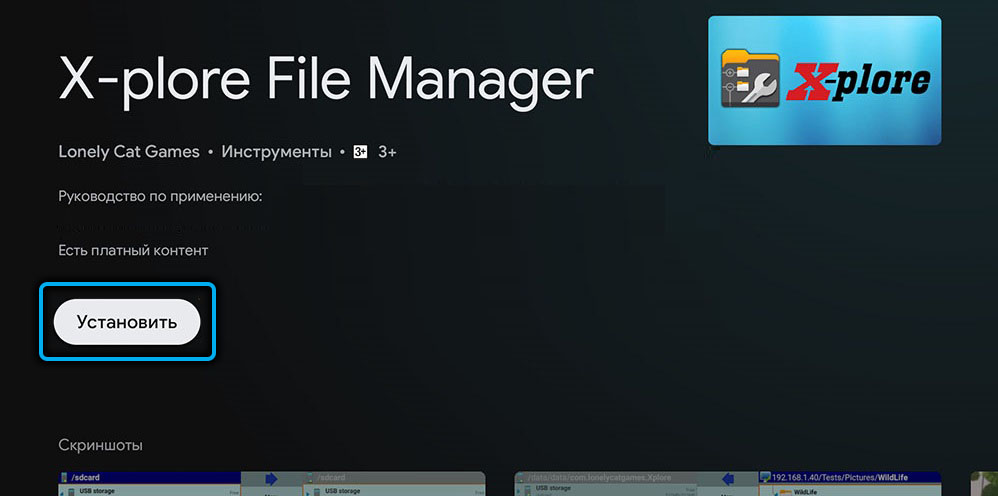
- Avaa sovellus. Tämän tiedostonhallinnan erikoisuus on kyky työskennellä pilvipalveluiden kanssa. Napauta "Pilvi drins" -välilehteä ja lisää pilvipalvelimen osoite;
- Valtuutus vaaditaan - Syötämme kirjautumisen ja salasanan syöttääksesi pilvitilin (valtuutusta ei vaadita GoogleDrivelle);
- Syötämme kansion, johon APK -tiedosto tallennetaan, napsauta sitä;
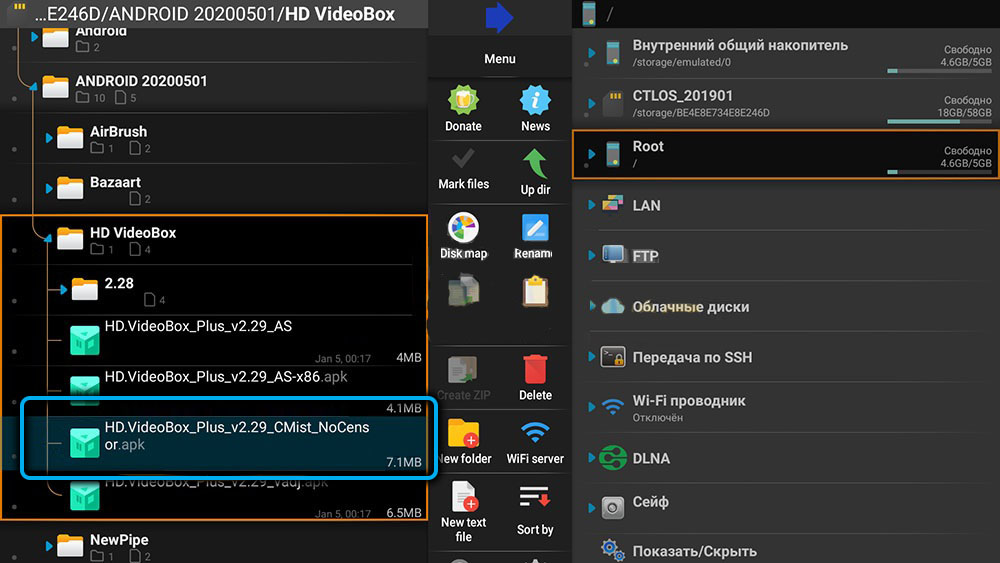
- Jos tekstin kanssa ilmestyy ikkuna, jonka sovellusten asentaminen tuntemattomista lähteistä on kielletty, siirry kohtaan "Asetukset" ja "Turvallisuus" -osa ja salli X-PLORE-asennuksen, jonka jälkeen aloitamme APK-tiedoston uudelleen.
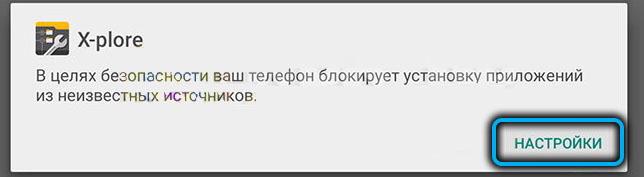
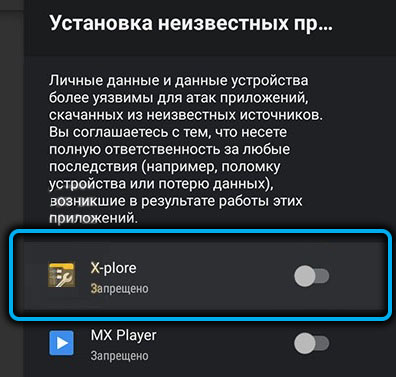
Asiat ovat paljon huonompia televisioiden ja etuliitteiden kanssa, jotka toimivat muiden käyttöjärjestelmien hallinnassa. Tässä tapauksessa et voi asentaa tiedostoja APK -laajennuksella, koska tätä tyyppiä tuetaan vain Android -käyttöjärjestelmässä.
Asenna HD -videobox LG- tai Samsung TV: hen? Ei mitään tapaa, koska LG käyttää Webosia televisioissaan ja Samsung- oman kehityksen käyttöjärjestelmä Tizen. Näiden järjestelmien HD -videoBox -versioita ei ole olemassa.
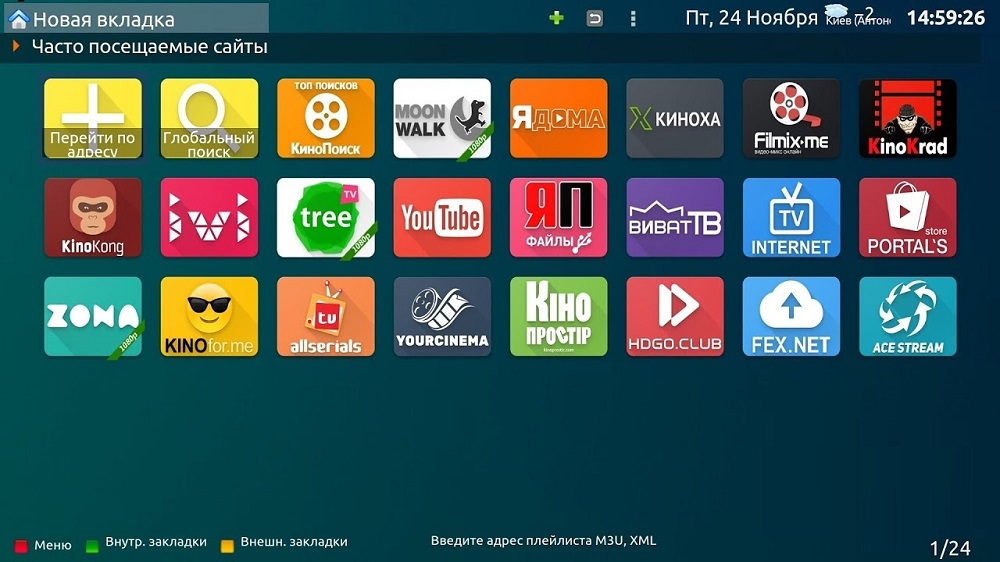
Mutta on kiertotapa - katsella elokuvia palvelussa selaimen kautta tai käytä seurakuntasivustoa. Tietysti osa sovellustoiminnoista tulee saavuttamattomia, joten monet tällaisten televisioiden omistajat käyttävät HD -videobox -analogeja.
Joten Tizen OS: n ja Samsung TV: n osalta voit neuvoa laittamaan haarukan, XSMART- tai DStore -sovellukset, jotka ovat osoittautuneet luotettaviksi ja toimiviksi, eivät vaadi muiden lisäohjelmien tai laitteiden asentamista.
Webosille, Forkplayer, OttPlayer, GetSTV: t pidetään hyvänä katselemalla elokuvia.
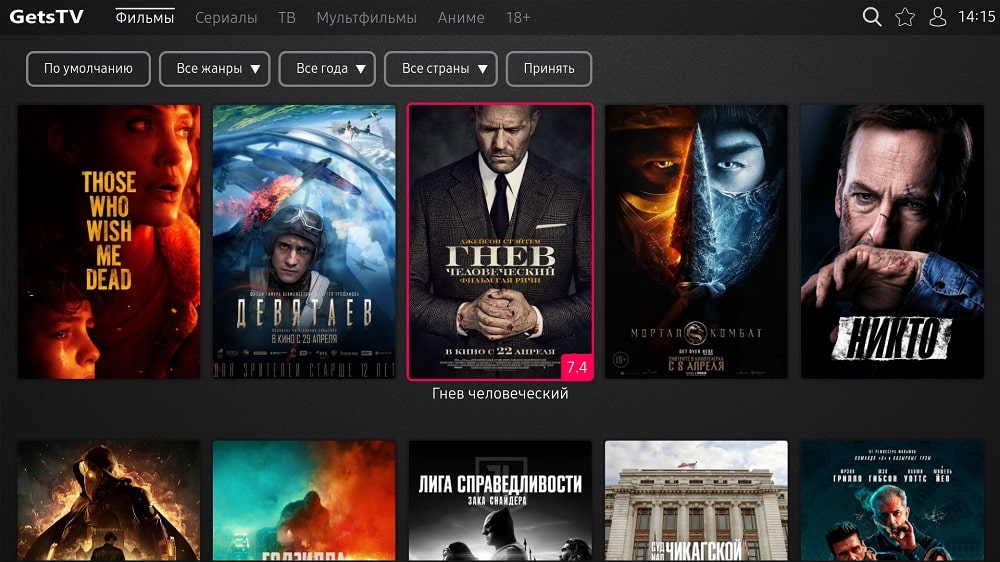
HD -videolaatikon asettaminen
Periaatteessa sovellus on valmis käytettäväksi suorassa tarkoituksessa heti asennuksen jälkeen. Mutta kuten useimmissa ohjelmissa, ohut asetus vain parantaa niiden käytön mukavuutta, joten on järkevää käsitellä tätä asiaa yksityiskohtaisemmin.
HD -videoBoxin tapauksessa ohjelma on asetettu seuraavasti:
- Avaa sovellusvalikko, napsauta "Asetukset" -välilehti;
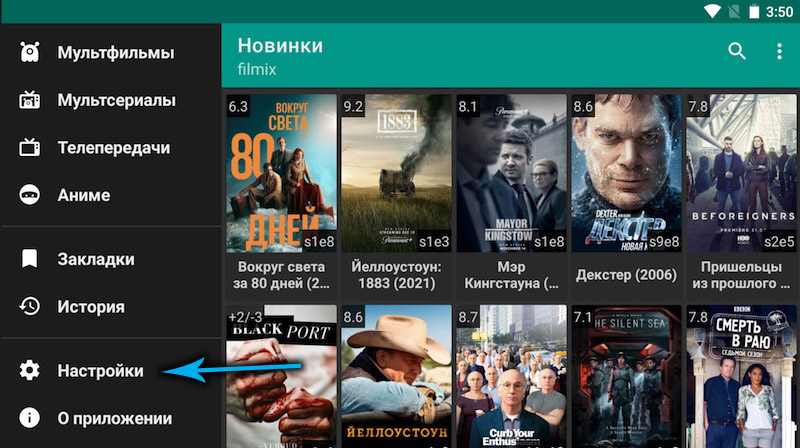
- Menemme "video" -osaan. Oletusarvoisesti soittoa ei ole asennettu, jos sitä ei ole ilmoitettu, niin jokaisessa videon avaamisessa ilmestyy pyyntö, mikä ohjelma katsella elokuvaa. Siksi on suositeltavaa ilmoittaa sinulle pelaaja ensisijaisesti asetuksissa;
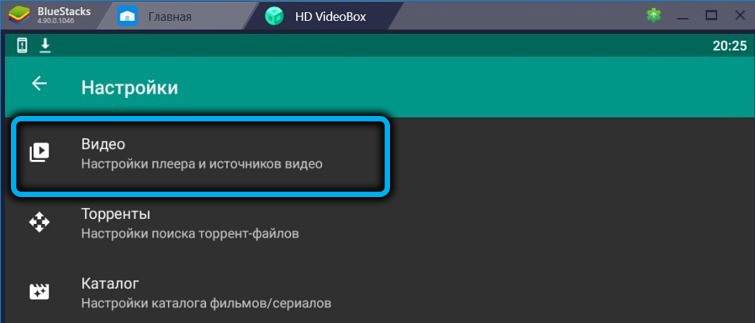
- Täällä voit myös osoittaa, että ohjelma valitsee korkealaatuisimpaan tarkasteltavaan tiedostoon;
- Sarjan asetus on myös hyödyllinen, kun seuraavan sarjan päättymisen jälkeen seuraava käynnistetään automaattisesti;
- Ainakin tärkeä on jatkaa elokuvan katselun jatkamisen paikasta, kun tämä katselu keskeytettiin;
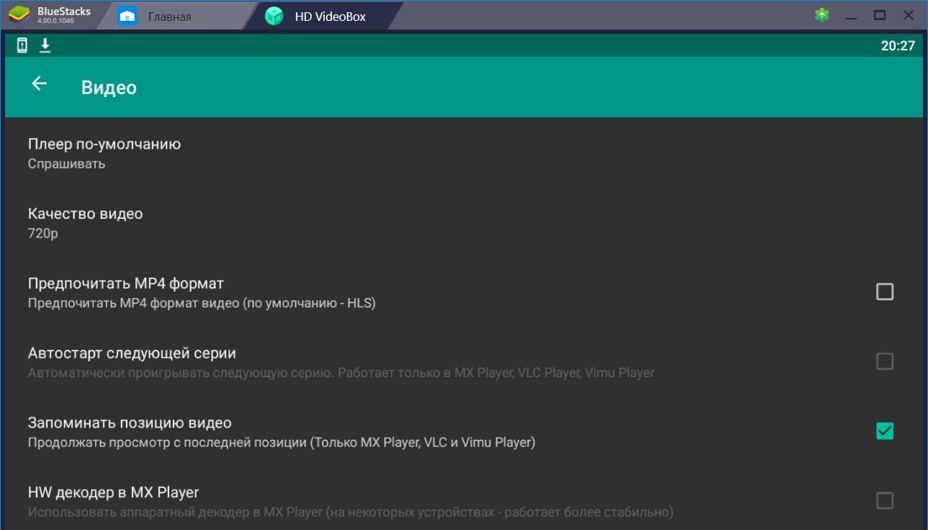
- Täällä voit myös ilmoittaa, mikä ohjelma ladata tiedosto, jos haluat ladata elokuvan laitteelle tai ulkoiselle medialle;
- Lopuksi, tässä osiossa voit määrittää sivustot ja muut resurssit, joissa ohjelma etsii videosisältöä ja/tai torrentteja;
- Menemme "luettelo" -välilehteen. Asetuksia on vähemmän. Juuri tässä välilehdessä on tarpeen ilmoittaa, mihin sivustoihin on tarpeen etsiä sisältöä;
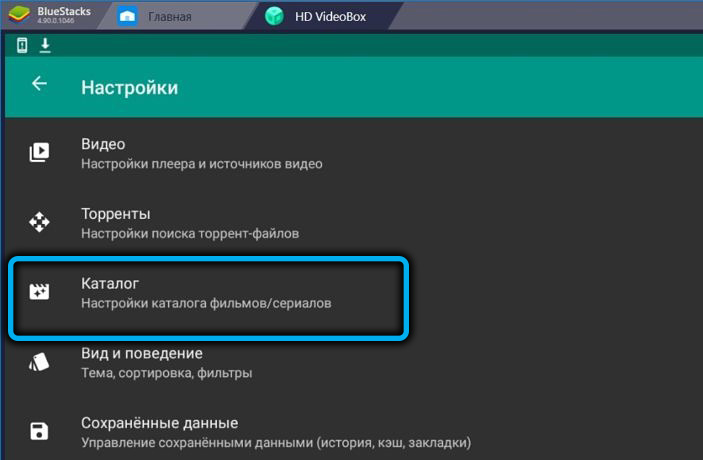
- Voit myös määrittää sovelluksen, mitkä elokuvien ja televisio -ohjelmien luokat, joita et halua nähdä HD -videobox -valikosta;
- Voit myös määrittää oletusluokan, joka avataan automaattisesti pääsivulla sovelluksen aloittaessa;
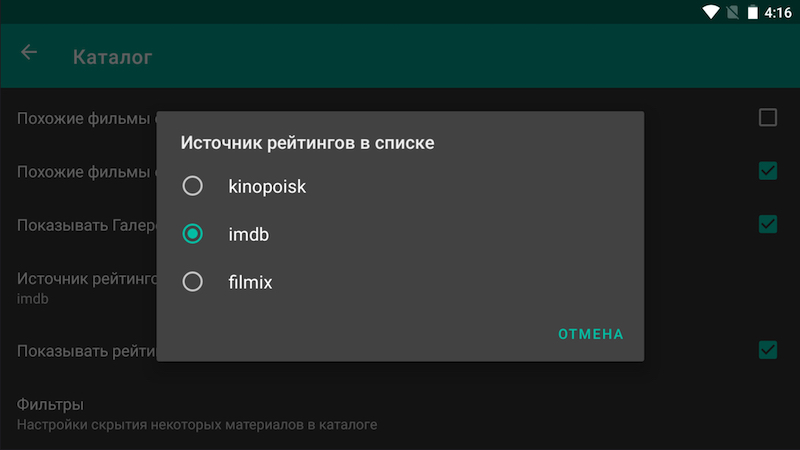
- "Näytä ja käyttäytyminen" -välilehti on suunniteltu muuttamaan ohjelman suunnittelua, jos se ei sovi sinulle;
- Vanhempien ohjaus on myös mahdollisuus asentaa;
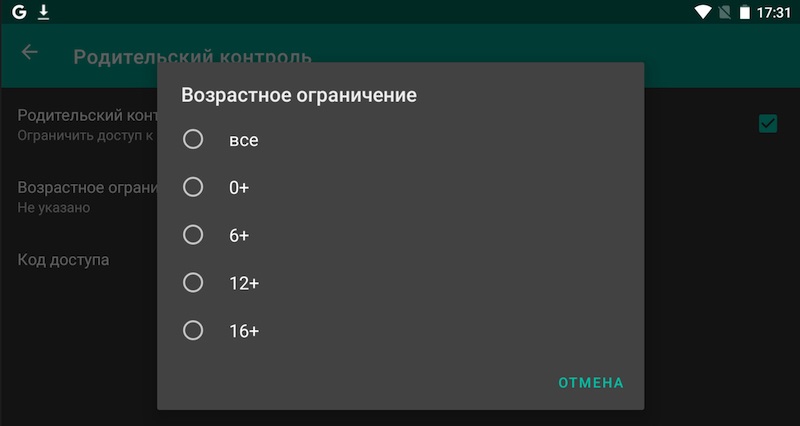
- Voit valita ensisijaisen sovellusrajapinnan kielen;
- Elokuvaluettelon näyttelytyyppi on olemassa;
- "Profiilit" -välilehti on suunniteltu määrittämään todennustiedot (kirjautumiset, salasanat) palveluista, joissa sinulla on tili ja josta sinun on ladattava elokuvia ja torrentteja.
Kuten näette, asetuksia ei ole niin paljon ja ne ovat kaikki hyödyllisiä yhdessä tai toisessa, yksinkertaistaen sovelluksen käyttöä. Periaatteessa asetusten suorittamisen jälkeen voit aloittaa katselun.
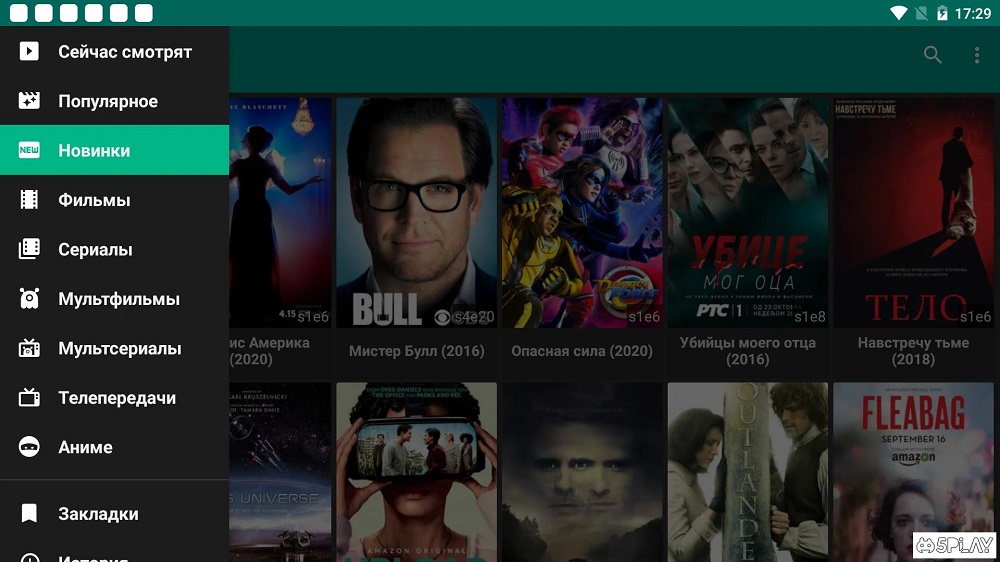
Tarkastellaan nyt, kuinka HD -videobox -ohjelmaa käytetään Smart TV: ssä. Ohjelman aloittamisen jälkeen putoat päähäränälle, jossa "uusi" -välilehti näkyy. Yleensä käyttäjät haluavat yleensä aloittaa hänen kanssaan pysyäkseen ajan tasalla uusista kuitteista luettelossa. Kaikki muut kategoriat voidaan valita valikosta (Android -sovelluksille tämä on vakiokuvake kolmen vaakasuuntaisen raidan muodossa, jotka sijaitsevat oikeassa yläkulmassa). Seuraavat videosisältöluokat esitetään täällä: "Films", "sarjakuvat", "TV -ohjelmat", "Multitoriaates", anime -faneille ja televisio -ohjelmille on luokka,. Jokaisella luokalla on oma luettelo sisällöstä, jota voidaan tarkastella lisäyksen päivämäärään, suosion, julkaisun tai luokituksen vuoteen mukaan.
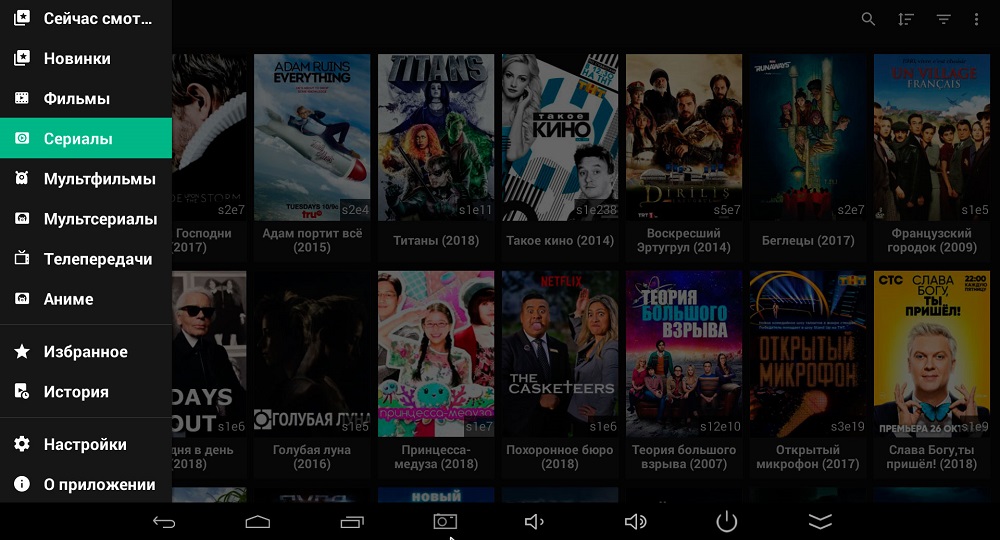
Koska kunkin luokan tiedostoluettelot ovat erittäin suuria, niiden on lähdettävä niiden läpi pitkään. Siksi on helpompaa käyttää hakupainiketta, joka sijaitsee jokaisessa osassa tai sovelluksen pääsivulla. Jos käytät hakua luokka -sivulla, se suoritetaan vain täällä, pääsivulla, halutun sisällön haku suoritetaan koko tietokannassa.
Löysi sinua kiinnostavan elokuvan? Napsauta vain sen miniatyyriä, minkä jälkeen sivu, jossa on yksityiskohtainen kuvaus elokuvan juonesta, avataan. Nykyinen IMDB/Kinopoisk -luokitus ja kaikki muut tiedot annetaan täällä: tuotantomaa, näyttelijät ja muut tiedot. Yleensä traileri on saatavana samalla sivulla ja usein - galleria, jossa on elokuvan miniatyyrit kehykset.
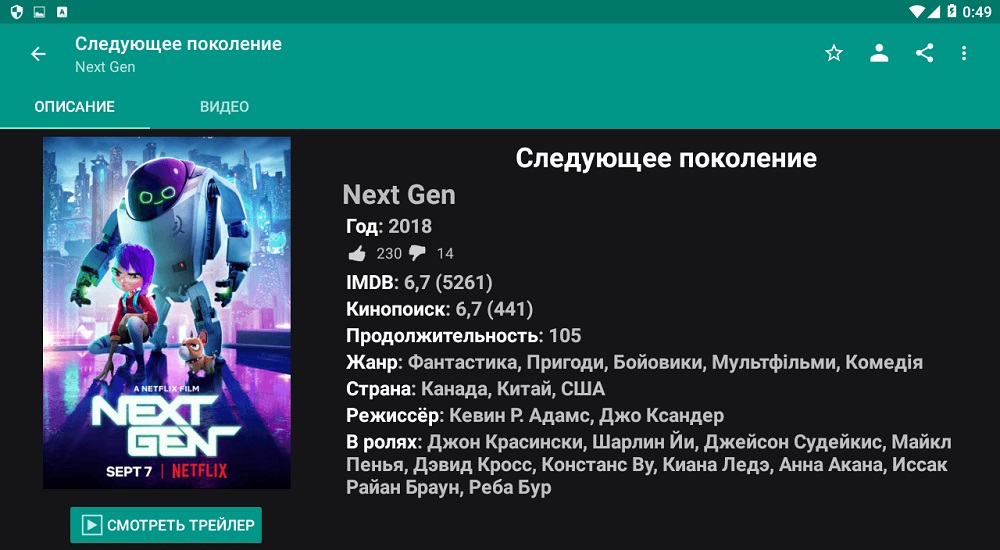
"Video" -painike sijaitsee yläosassa, jota sinun on napsautettava aloittaaksesi katselun. Kylä aukeaa, missä voit valita oikean laadun, käännöksen/ääninäyttelyn, vuodenajan ja sarjan (jos tämä on sarja). Kun olet valinnut halutun tiedoston, napsauta sitä, odota lyhyen kaupallisen näyttelyiden loppua ja nauti katselusta.
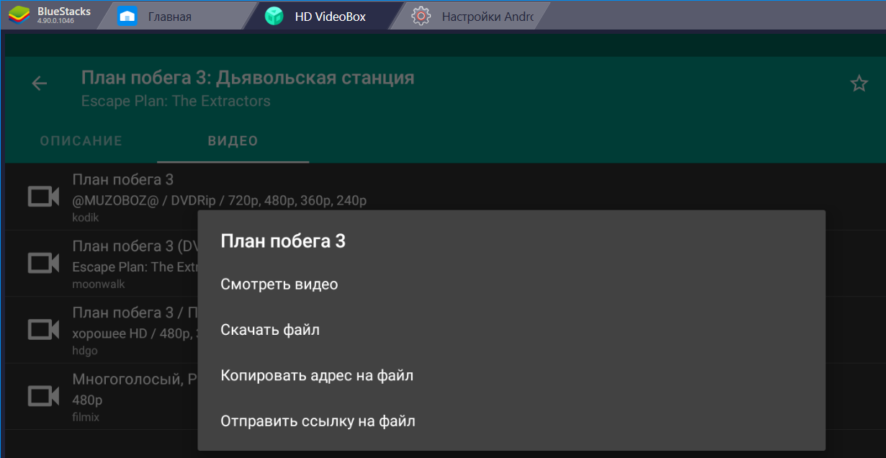
Kuten näette, sovellusrajapinta on yksinkertainen ja ymmärrettävä, mutta HD VideoBoxin tärkein etu on valtava tietokanta näistä elokuvista, joissa on kaikki.

